ฟีเจอร์วิดีโอแนวตั้ง FaceTime ใหม่ใน iOS 15 นั้นไม่ได้มีเฉพาะใน FaceTime เท่านั้น แต่ยังสามารถใช้สร้างภาพเบลอใน แฮงเอาท์วิดีโอที่ดำเนินการผ่านแอปอื่นๆ เช่น Zoom และ Snapchat
วิดีโอและเอฟเฟกต์ไมค์ของ iOS 15 ในทุกแอป
Apple ที่มีการอัปเดต iOS 15 และ iPadOS 15 นำวิดีโอโหมดแนวตั้งมาสู่ Fa ceTime บน iPhone และ iPad สร้างภาพเบลอพื้นหลังที่สวยงามในวิดีโอแชทของคุณแบบเรียลไทม์ เมื่อ Apple เปิดตัว iOS 15 ไม่ชัดเจนในทันทีว่าการเบลอพื้นหลังในแฮงเอาท์วิดีโอและการเปลี่ยนเอฟเฟกต์การบันทึกเสียงของไมโครโฟนอาจถูกจำกัดไว้ที่ FaceTime หรือไม่
→ วิธีเบลอพื้นหลังของคุณในการโทรแบบวิดีโอ FaceTime
FaceTime ของ iOS 15 มีตัวควบคุมในตัวสำหรับวิดีโอแนวตั้ง แต่ปรากฏว่าแอปใดๆ ที่เข้าถึงไมโครโฟนหรือกล้องสามารถใช้เอฟเฟกต์เสียงและวิดีโอของ iOS 15 ได้ ตามจริงแล้ว การควบคุมเอฟเฟกต์วิดีโอและเสียงจะแสดงโดยอัตโนมัติในศูนย์ควบคุมทันทีที่คุณเริ่มแฮงเอาท์วิดีโอใน Zoom, Snapchat, Instagram และแอปที่คล้ายกัน
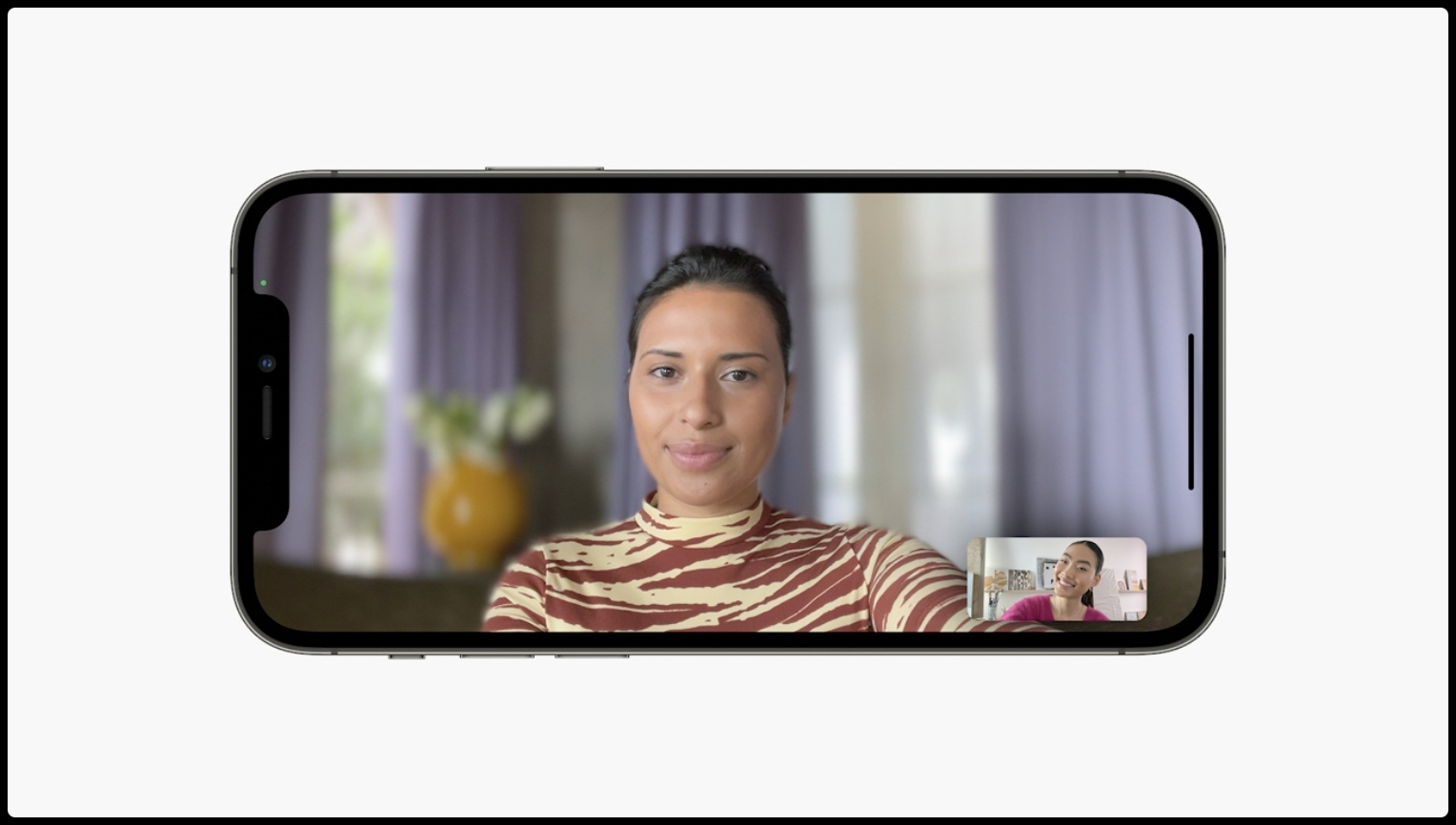
ในขณะที่แอปส่วนใหญ่ได้รับฟีเจอร์เหล่านี้”ฟรี”แต่บางแอปจะต้องได้รับการอัปเดตเพื่อใช้วิดีโอใหม่ของ iOS 15 และเอฟเฟกต์ไมโครโฟน แอปอื่นๆ อาจเลือกบล็อกการเข้าถึงคุณลักษณะเหล่านี้โดยสมบูรณ์
วิธีใช้ เอฟเฟกต์วิดีโอและไมโครโฟนใน iOS 15 ในแอป
เพียงแค่เริ่มบันทึกวิดีโอในแอพของบริษัทอื่น เช่น Zoom, Instagram หรือ Snapchat จากนั้นดึงโอเวอร์เลย์ศูนย์ควบคุมลงและใช้ไทล์เฉพาะสองส่วน เพื่อเลือกเอฟเฟกต์วิดีโอและไมโครโฟนที่คุณต้องการได้ทันที
- เริ่มบันทึกวิดีโอหรือเสียงในแอป
- ขณะที่กำลังบันทึกวิดีโอ ให้เปิดศูนย์ควบคุมบน iPhone หรือ iPad
- แตะ “เอฟเฟกต์วิดีโอ” จากนั้นเลือกเอฟเฟกต์วิดีโอที่ต้องการ
- แตะ “โหมดไมโครโฟน” จากนั้นเลือกเอฟเฟกต์เสียงที่คุณต้องการ
คุณสามารถเลือกโหมดแนวตั้งเป็นเอฟเฟกต์วิดีโอของคุณเท่านั้น
แต่นี่เป็นคุณสมบัติแบบแยกส่วนทำให้เรามีเหตุผลที่จะเชื่อว่าการอัปเดตซอฟต์แวร์ในอนาคตอาจนำมาซึ่งเอฟเฟกต์เพิ่มเติมทั่วทั้งระบบและโหมดการบันทึกไมโครโฟน นอกเหนือจากโหมดการแยกเสียงใหม่และโหมดการบันทึก Wide Spectrum แล้ว คุณยังเลือกอย่างอื่นไม่ได้ใน “โหมดไมโครโฟน” อย่างน้อยก็จนกว่า Apple จะเพิ่มเอฟเฟกต์ไมโครโฟนเพิ่มเติมเมื่อเวลาผ่านไป
iOS 15 เรียกใช้เอฟเฟกต์เหล่านี้แบบเรียลไทม์หรือไม่
ใช่ เอฟเฟกต์เหล่านี้เป็นเอฟเฟกต์แบบเรียลไทม์
เอฟเฟกต์วิดีโอโหมดภาพถ่ายบุคคลทำงานได้อย่างที่คุณคาดหวัง โดยทำให้ทุกอย่างในพื้นหลังเบลอเพื่อโฟกัสที่ใบหน้าและร่างกายของคุณ ซึ่งคล้ายกับการถ่ายภาพบุคคลในแอปกล้องที่ติดตั้งไว้ล่วงหน้าของ Apple บน iPhone
สมัครรับข้อมูล iDB บน YouTube
สำหรับเอฟเฟกต์การแยกเสียงที่ขับเคลื่อนด้วย AI และเอฟเฟกต์ไมโครโฟน Wide Spectrum อดีตพยายามบล็อกเสียงรบกวนจากสิ่งแวดล้อมให้มากที่สุดเท่าที่ เป็นไปได้ที่จะเน้นเสียงของคุณในขณะที่เสียงหลังรวมเสียงรอบข้างในช่วงเวลาที่คุณต้องการให้อีกฝ่ายได้ยินทุกสิ่งที่เกิดขึ้นรอบตัวคุณ
เอฟเฟกต์วิดีโอและเสียงเหล่านี้ถูกนำไปใช้กับกล้อง และข้อมูลไมโครโฟนแบบเรียลไทม์ การประมวลผลสตรีมเสียงและวิดีโออาจต้องใช้ทรัพยากรมาก ดังนั้นคุณอาจต้องใช้ iPhone หรือ iPad รุ่นใหม่เพื่อใช้งานฟีเจอร์ใหม่สุดเจ๋งนี้ใน iOS และ iPadOS 15
ความต้องการของระบบ: เอฟเฟกต์เสียงและวิดีโอ iOS 15
นอกเหนือจาก iOS 15 คุณจะต้องมี iPhone รุ่นที่รองรับซึ่งตรงตามข้อกำหนดขั้นต่ำ ข้อกำหนดของระบบสำหรับเอฟเฟกต์วิดีโอและไมโครโฟน Apple ได้ออกแบบคุณสมบัตินี้สำหรับชิปเซ็ตเฉพาะ ไม่ใช่อุปกรณ์ หากต้องการใช้เอฟเฟกต์เสียงและวิดีโอ คุณต้องมี iPhone หรือ iPad รุ่นที่ใช้ชิป Apple A12 Bionic
Apple เปิดตัว A12 Bionic ในปี 2018 ดังนั้นหากปีรุ่นของอุปกรณ์คือปี 2018 หรือใหม่กว่า คุณควร อยู่ในด้านความปลอดภัย iPhones ที่มี A12 Bionic ได้แก่ iPhone XS และ XR และ iPhone SE รุ่นที่สอง iPad mini รุ่นที่ 5, iPad Air รุ่นที่สาม และ iPad รุ่นราคาประหยัดในปี 2020 ก็ใช้ชิปนี้เช่นกัน
หาก iPhone หรือ iPad รุ่นของคุณเก่ากว่าอุปกรณ์เหล่านั้น น่าเสียดายที่คุณ จะไม่สามารถลองใช้เอฟเฟกต์วิดีโอและไมโครโฟนทั่วทั้งระบบของ Apple ใน iOS 15 และ iPadOS 15 ได้

